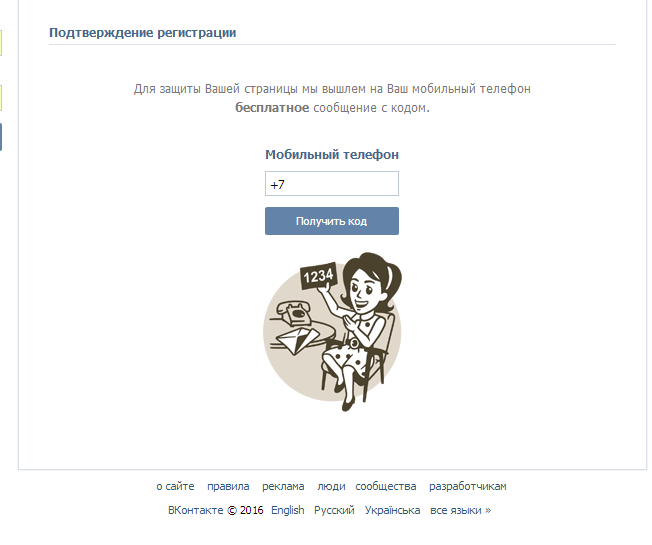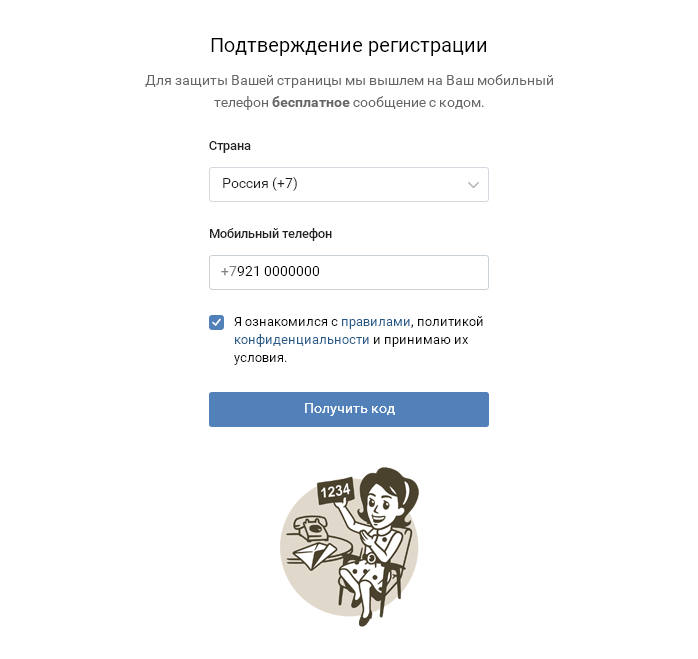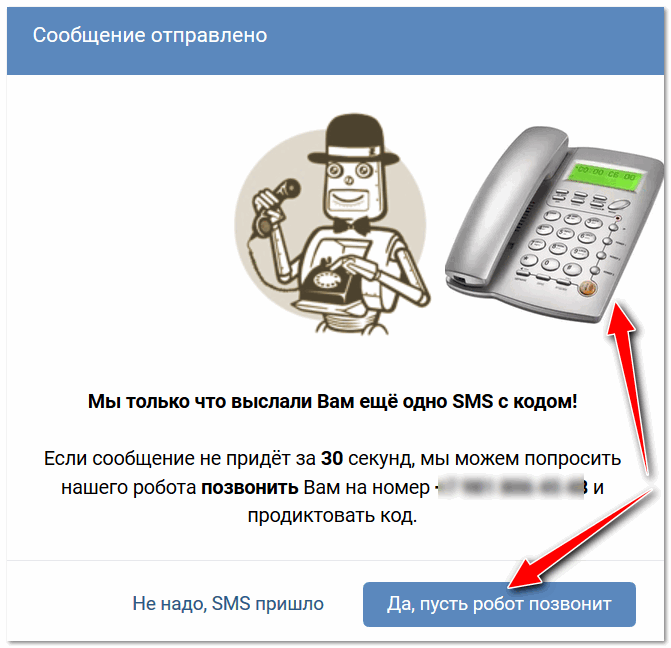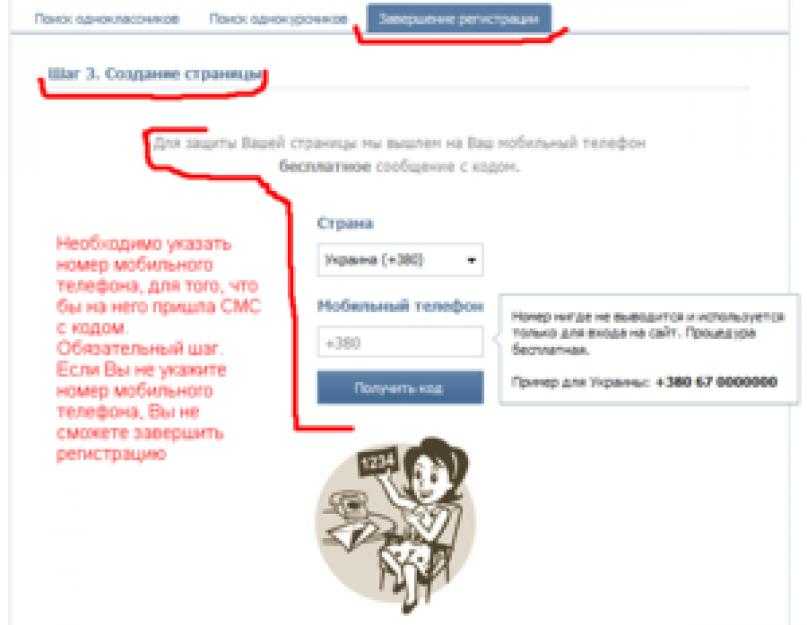Как зарегистрироваться в Скайпе без номера телефона
Во многих современных мессенджерах регистрация происходит через номер мобильника, и Скайп – не исключение. Как зарегистрироваться в Скайпе без номера телефона, ведь такая возможность тоже предусмотрена.
Кстати, том, как зарегистрироваться в Скайпе (все способы) на нашем сайте есть подробная статья.
Как зарегистрировать Скайп без телефона? На самом деле, в этом нет ничего сложного. Внимательно читай инструкцию с альтернативным вариантом регистрации – и у тебя все получится.
Регистрация в Скайп без номера мобильного телефона предусматривает, что ты укажешь другие свои данные – это действующий адрес электронной почты.
Действующим почтовый ящик должен быть по одной простой причине – на него поступит уникальный секретный код, с помощью которого ты сможешь подтвердить свою личность. Кроме того, это – твой логин.
- Чтобы зарегистрироваться в Скайпе без номера телефона, открой официальный сайт этого мессенджера
 Нажми на нее
Нажми на нее
- В самом низу всплывающего меню ты увидишь ссылку для регистрации нового аккаунта. Смело переходи по ней. Так ты перейдешь на страницу создания учетной записи.
- Откроется окно, где тебе будет предложено ввести свой телефон, но нам нужно не это. Если что смотри другую статью «как войти в Skype«.
- Под окошком для введения данных расположена ссылка на регистрацию в Skype без телефона, через действующий адрес электронной почты. Выбирай этот вариант
- Введи свой e-mail
- В строке ниже задай пароль, с помощью которого будешь авторизовываться в программе в дальнейшем. Он должен содержать не менее 8 знаков или символов, кроме того, по возможности используй Caps Lock и цифры
- Сними или поставь галку напротив разрешения на отправку тебе рекламных сообщений от Майкрософт и нажми «Далее»
- На указанный почтовый ящик придет сообщение с секретным кодом – введи его в специальную строку
Обращаем твое внимание на то, что рекомендуется периодически менять пароли для Skype, чтобы снизить вероятность взлома твоего аккаунта.
Что делать, если у тебя нет электронной почты? Не беда, ты можешь получить новый прямо в процессе регистрации – просто выбери «Получить новый адрес»
- Придумай название для своего нового ящика и опять же – введи пароль
- Теперь жми «Далее»
- Если ты регистрируешь новый e-mail, открывать его и принимать секретный код не требуется
- Откроется новое окно, где тебя попросят представиться – введи свое имя и фамилию
Обратите внимание: если вам интересно узнать, как установить Скайп на компьютер бесплатно и без регистрации — читайте статью, перейдя по указанной ссылке.
- Теперь подтверди, что ты не бот – введи капчу
- Откроется интерфейс WEB-версии, и тебе будет предложена помощь бота, для того, чтобы ты быстрее со всем разобрался
- Помни, что регистрация в Skype всегда бесплатна
- На этом регистрация в Скайпе без номера телефона закончена – ура, ты полноправный пользователь этого мессенджера и тебе доступны все функции как на компьютере, так и на смартфоне (смотря какую версию ты решишь устанавливать).

Раз так, предлагаем тебе скачать Скайп на ПК, а как это сделать – подробно расскажем в следующей статье.
Статья полезна?
51.2% пользователей считают эту статью полезной.
Как зарегистрироваться в Скайпе без номера телефона — инструкция
Многие пользователи Скайпа, присоединившиеся в последние годы, привязывали свой аккаунт к своему мобильному. У такого решения есть свои преимущества: например, теперь вы можете восстановить доступ к Скайпу через SMS. При необходимости вы запросите код авторизации, и он придёт на ваш телефон. Но что, если вы не хотите «засвечивать» свой контакт или заводить дополнительную сим-карту для регистрации? На самом деле регистрация в Скайпе без номера телефона возможна. В качестве резервной связи вы можете задействовать электронный адрес.
Содержание
- Выполнение операции
- Случай 1: Старая версия
- Случай 2: Обновленный Скайп
- Случай 3: Мобильное приложение
Это не нарушает вашу анонимность.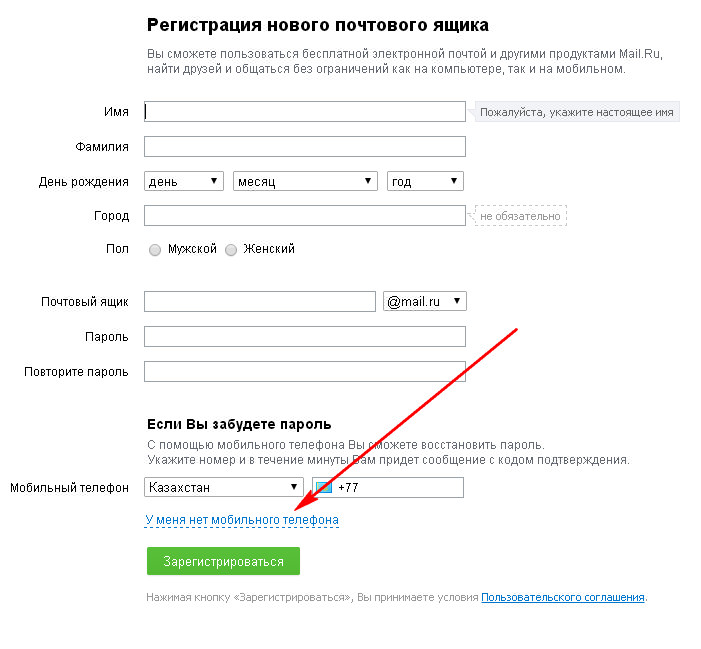 Почтовый ящик можно завести на бесплатном сервере и изредка проявлять там активность, чтобы его не удалили. При этом вы не обязаны использовать эту почту для каких-то других целей.
Почтовый ящик можно завести на бесплатном сервере и изредка проявлять там активность, чтобы его не удалили. При этом вы не обязаны использовать эту почту для каких-то других целей.
Случай 1: Старая версия
Чтобы создать учётную запись Skype на основе электронной почты, вам надо сделать следующее:
- Установите программу Скайп.
- Запустите её.
- В окне входа/регистрации наберите логин, который вы бы хотели использовать. Постарайтесь придумать уникальный!
- Если логин не распознаётся системой, во всплывшем меню выберите пункт «Создать учётную запись».
- В окне регистрации найдите ссылку «Использовать существующий адрес электронной почты» и нажмите на неё.
- Введите почтовый адрес в поле для логина. Под этим полем введите пароль, который желаете использовать в Скайпе. Пароль от почты вводить НЕ НУЖНО! При желании вы можете прямо на месте создать новый email на сервисах Microsoft — в зоне outlook.com. Вот там придётся придумать новый пароль заодно и для почтового ящика.

- Заполните в следующем окне поля «Имя» и «Фамилия».
- Введите код подтверждения, который был отправлен на вашу почту. Для этого зайдите в ваш почтовый клиент или на страницу веб-интерфейса почты.
Всё, создание учетной записи завершено. Зарегистрировать Скайп без номера телефона оказывается так же просто, как и через SMS. По счастью, Skype не так жёстко завязан на телефон, как WhatsApp, Viber или Telegram.
Вышеописанный способ создания учётной записи работает как на компьютерах, так и на мобильных устройствах с любой операционной системой. Главное, чтобы на устройство в принципе можно было установить Скайп.
Пользоваться вновь созданной учётной записью можно будет сразу после того, как вы введёте код подтверждения. Успехов вам с новым именем!
Случай 2: Обновленный Скайп
В случае с последней версией программы все делается так:
- Перейдите на страницу авторизации.
- Кликните по пункту «Создайте ее!».

- Затем нажмите на «Использовать существующий…».
- Впечатайте в верхнее поле свой email и кликните по «Далее».
- В следующей форме укажите пароль для учетной записи.
- Под конец вас попросят ввести имя с фамилией.
- Перейдите к своей электронной почте и скопируйте из нового письма проверочный код, а потом вставьте его в соответствующее поле.
- Иногда дополнительно требуется пройти капчу.
На этом процедура создания нового профиля завершена. Пользователю остается только пройти первичную настройку, добавить своих друзей в контакты и начать общаться с ними.
Случай 3: Мобильное приложение
Для начала запустите клиент Skype на вашем телефоне или планшета. Потом перейдите к форме входа. Под ней имеется надпись «Создайте ее!», тапните по ней.Затем выберите пункт «Использовать существующий адрес…». В верхнее поле введите собственный электронный ящик и нажмите «Далее». Потом вас попросят придумать пароль для доступа. Далее — впечатайте в форму имя и фамилию. Затем нужно проверить почтовый ящик, найти там письмо, скопировать из него код подтверждения в окно Скайпа. Остается только пройти капчу и завершить настройку.
Потом вас попросят придумать пароль для доступа. Далее — впечатайте в форму имя и фамилию. Затем нужно проверить почтовый ящик, найти там письмо, скопировать из него код подтверждения в окно Скайпа. Остается только пройти капчу и завершить настройку.
Создание учетной записи электронной почты без номера телефона – Центр горячей линии
Попытка создать учетную запись электронной почты без номера телефона очень сложна, и тем не менее многие предприятия/вакансии хотят общаться в электронном виде. Как создать адрес электронной почты без номера телефона?
Для обоих ресурсов, перечисленных ниже:
- не требуется номер телефона или дополнительный адрес электронной почты для создания учетной записи
- есть бесплатная версия
- можно использовать для отправки и получения сообщений электронной почты
- Gmail — Google позволит вам создать учетную запись и пропустить часть ввода номера телефона, хотя вы должны указать день рождения и пол.

- gmail.com
- Нажмите «Создать учетную запись»
- Выполнить шаги (и пропустить номер телефона)
- Затем примите Условия использования и Политику конфиденциальности Google
- Тутанота – https://mail.tutanota.com/signup
- Выбрать бесплатную подписку
- Предоставляет ключ восстановления
- Должен быть старше 16 лет
- Примечание. По умолчанию каждое сообщение защищено паролем, и пароль должен быть известен как пользователю, так и отправителю. Чтобы отключить эту функцию и отправлять сообщения, не требующие пароля:
- Временно отключить: при отправке электронного письма щелкните маленький красный значок «замок»
- Всегда отключать: Настройки>Электронная почта>Доставка по умолчанию>установить «Не конфиденциально»
- ProtonMail — https://proton.me/mail
- Выбрать бесплатный план
- Электронная почта для восстановления не является обязательной.

Пожалуйста, тщательно охраняйте свой адрес электронной почты и пароль. Подумайте о том, чтобы записать их и хранить в двух безопасных местах. Если вы забудете свой адрес электронной почты или пароль, или кто-то войдет в систему с вашей информацией, вам будет практически невозможно вернуться в учетную запись. Это означает, что вы можете быть заблокированы для доступа к другим учетным записям, использующим этот адрес электронной почты, таким как ваш смартфон, банковские счета, подписки на потоковые трансляции, веб-сайты с заявлениями о приеме на работу, или кто-то может использовать вашу учетную запись для кражи и использования вашей личной/финансовой информации.
Некоторые учетные записи электронной почты используют двухфакторную аутентификацию, что означает, что вы должны использовать тот же номер телефона, который вы использовали при создании/регистрации учетной записи, чтобы войти в систему/восстановить/получить доступ к учетной записи электронной почты.
Для получения дополнительной информации по этой и другим смежным темам звоните по телефону 211.
Источники:
- Google – gmail.com
- Тутанота – https://mail.tutanota.com/signup
- ProtonMail — https://protonmail.com/signup
Отказ от ответственности: Этот справочный лист разработан Центром поддержки. Справочные листы содержат краткий обзор обозначенной темы. Для получения дополнительной информации позвоните по номеру 211 или отправьте свой почтовый индекс на номер 898211.
Обновлено: июнь 2022 г.
Управляйте несколькими учетными записями с помощью лучшего почтового клиента 2022
Экономьте время на управлении несколькими учетными записями с лучшим почтовым клиентом для Windows
Trustpilot
Введите адрес электронной почты, чтобы получить ссылку и установить ее на рабочий стол
Синхронизируйте все свои электронные письма
Легко управляйте всеми своими электронными письмами и контактами из нескольких учетных записей в одной единой папке «Входящие».

Настройте свой макет
Выберите из множества бесплатных цветовых тем. Превратите свой почтовый клиент Mailbird в произведение искусства.
Интеграция приложений
Встроенные приложения, такие как Facebook, Twitter, Whatsapp, Dropbox, Google Calendar, Asana, Todoist и многие другие…
Выбирайте из множества удивительных макетов, оптимизированных для Windows
Mailbird включает в себя несколько уникальных макетов, соответствующих вашему стилю и способу работы.
Интегрируйте свои любимые приложения
Объедините все свои любимые приложения электронной почты, календаря, задач и обмена сообщениями в одно
Календарь Google
WhatsApp
Дропбокс
Твиттер
Эверноут
Фейсбук
Сделать
Слабость
Документы Google
WeChat
Вейбо
И многое другое!
Присоединяйтесь к более чем 2 000 000 человек с помощью Mailbird
4. 73/5 из 56 обзоров BBB.
73/5 из 56 обзоров BBB.
Вот что говорят некоторые из них
Использование Mailbird сделало Smartlaunch в целом более успешной компанией, когда дело доходит до общения в команде.
Попробовав Почту Windows 10, я по-прежнему предпочитаю Mailbird Mail 🙂 Mailbird кажется более минималистичным, легким и имеет лучшие ярлыки. Кроме того, Mailbird показывает всю почту в одной и той же ветке на той же странице, чего не делает Mail.
Mailbird, несомненно, является лучшей формой настольной электронной почты для пользователей Windows. Я стал пунктуальным менеджером, потому что Mailbird помогает мне организовать всю работу в одном месте.
У Mailbird солидный дизайн, поэтому я решил установить его, и мне кажется, что я никогда не пользовался другим почтовым клиентом. Mailbird очень удобен в использовании. В соответствии с этим я купил сразу про лицензию на один год. Я надеюсь, что Outlook знает, где найти корзину, потому что именно там она и находится!
Уважаемая служба поддержки Mailbird, прежде всего: спасибо за это замечательное приложение! Я долго искал хороший почтовый клиент для Windows, и наконец Mailbird меняет правила игры!
Вы молодцы! Mailbird — лучшее, что случилось с электронной почтой со времен gmail.

 Нажми на нее
Нажми на нее